Содержание
Производственный календарь — это основа для формирования графика работы организации, незаменимый помощник для бухгалтера и специалиста по кадрам. Он помогает планировать работу, корректно рассчитывать рабочие часы, начислять зарплату и отпускные. В статье инструкция по настройке календаря в программе 1С:ЗУП, редакция 3.
В начале 2018 года нас ждут длинные новогодние праздники с 30.12.2017 — 08.01.2018. В честь Дня защитника отчества отдыхаем с 23.02.2018 по 25.02.2018. Международный женский день — с 08.03.2018 по 11.03.2018 включительно. Также три дня отдыха ждут нас в июне с 10 по 12 и с 3 по 5 ноября.
В 2018 году выходные дни переносятся:
- с 6 января (суббота) на 9 марта (пятница);
- с 7 января (воскресенье) на 2 мая (среда);
- с 28 апреля (суббота) на 30 апреля (понедельник);
- с 9 июня (суббота) на 11 июня (понедельник);
- с 29 декабря (суббота) на 31 декабря (понедельник).
Работников ждут 3 рабочие субботы, одна из которых выпадает на предновогодний день — 29 декабря.
Календарь находится в разделе «Настройки» —справочник «Производственные календари». Напоминаем, что в редакции 3.1 производственные календари создаются с учетом регионального законодательства. О других новых возможностях 1С:Зарплата и управление персоналом, 3 редакции — читайте в статье «Переход на 1С:ЗУП, ред. 3». Подробнее на Рис. 1.

Интерфейс календаря простой и интуитивно понятный. Производственный календарь в 1С составлен с учетом законодательства Российской Федерации, обновляется и заполняется автоматически.
Для удобства введены цветовые обозначения дней. Дни перед праздниками отмечены темно-синим цветом, праздничные дни обозначены фиолетовым, трудовые будни — черным, суббота — бордовым, а воскресенье ярко-красным цветом.
В 1С:Зарплата и управление персоналом информация о переносе праздничных дней отображается в окне справа. Как показано на Рис. 2.

Как добавить новый производственный календарь
- Нажать команду «Создать».
- Заполнить «Наименование» — в этом поле отражается название календаря.
- Заполнить поле «Код» и год настройки календаря.
- Далее выбираем команду «Заполнить по умолчанию». 1С заполнит календарь по графику 52 и без учета праздничных дней. Настроить календарь нужно будет самостоятельно: вручную выбрать праздничные, предпраздничные и выходные дни, корректно отметить перенос праздничных нерабочих дней.
Добавить региональный календарь
Для крупных организаций, которые находятся в разных регионах предусмотрен региональный производственный календарь. Например у республик Татарстан и Башкортостан есть праздники, которые не отмечены в общероссийском календаре. Смотрите Рис. 3 и следуйте инструкции:
- Добавьте календарь.
- Отметьте «Является региональным календарем».
- Выберите нужный календарь из выпадающего списка.
- Далее выбрать команду «Заполнить по умолчанию».

Перенести выходной день, совпадающий с праздничным
- Нажимаем правой кнопкой мыши на нужный день.
- Выбираем «Перенести день». Эту же команду можно выполнить, если использовать кнопку в верхней части календаря, рис. 4.
- Указать дату переноса.
- Чтобы сохранить настройки — кликнуть на «Записать» или «Записать и закрыть».
Добавить региональный праздничный день
- Нажимаем на нужный день правой кнопкой мыши.
- Нажать «Изменить день». Эту же команду можно выполнить, если использовать кнопку в верхней части календаря, рис. 4.
- Вид дня — «Праздничный».
- Для сохранения настроек выбрать «Записать» или «Записать и закрыть».
Назначить рабочим предпраздничным днем
- Нажимаем на нужный день правой кнопкой мыши.
- Нажать «Изменить день». Эту же команду можно выполнить, если использовать кнопку в верхней части календаря, рис. 4.
- Вид дня — «Предпраздничный».
- Чтобы сохранить настройки — «Записать» или «Записать и закрыть».

Статья подготовлена из материалов информационной системы 1С:ИТС
Получите полный доступ бесплатно на 7 дней
Ежегодно производственный календарь утверждается постановлением правительства. Данным постановлением так же при необходимости переносятся праздничные дни.
В программе заполнение производственного календаря обязательно, так как в противном случае система не сможет корректно выполнять множество своих функций. При попытке воспользоваться функционалом, где требуется наличие заполненного производственного календаря, программа будет выдавать ошибку. График работы используется при начислениях сотрудникам, ведении штатного расписания, для расчета рабочих и банковских дней и во многих других действиях.
В нашей статье мы покажем на примере заполнение производственного календаря на 2017 год в программе 1С 8.3 Бухгалтерия 3.0. Механизм типовой и является универсальным для большинства конфигураций и версий платформ.
Где найти производственный календарь в 1С 8.3? Зайдите в меню «Все функции», если оно у вас доступно. В противном случае вашей учетной записи может не хватать всех прав, либо данное меню не включено в настройках (в главном меню: Параметры — Сервис).
В открывшемся окне перейдите к справочникам и откройте «Производственные календари».
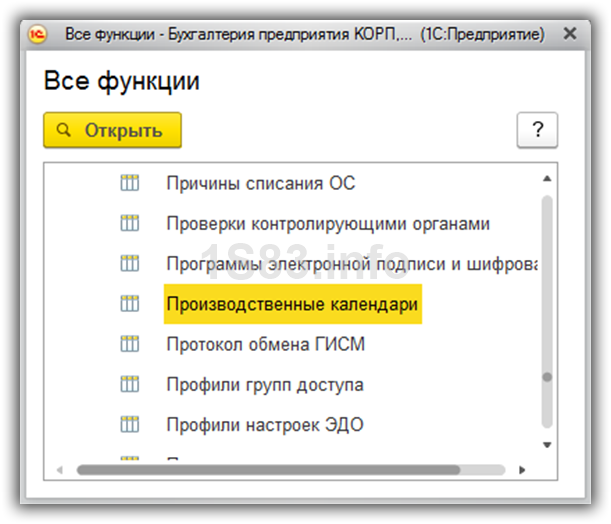
Перед вами откроется список созданных ранее графиков работы. По умолчанию у нас уже есть один с названием «Российская Федерация». Мы откроем именно его. Данный календарь является общегосударственным, заполняется на основании действующего законодательства и хранит данные сразу за несколько лет.
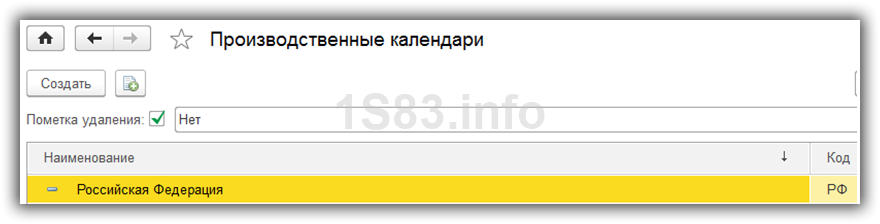
В открывшейся форме укажите год, на который вы ходите заполнить производственный календарь в 1С. В нашем случае это 2017 год.
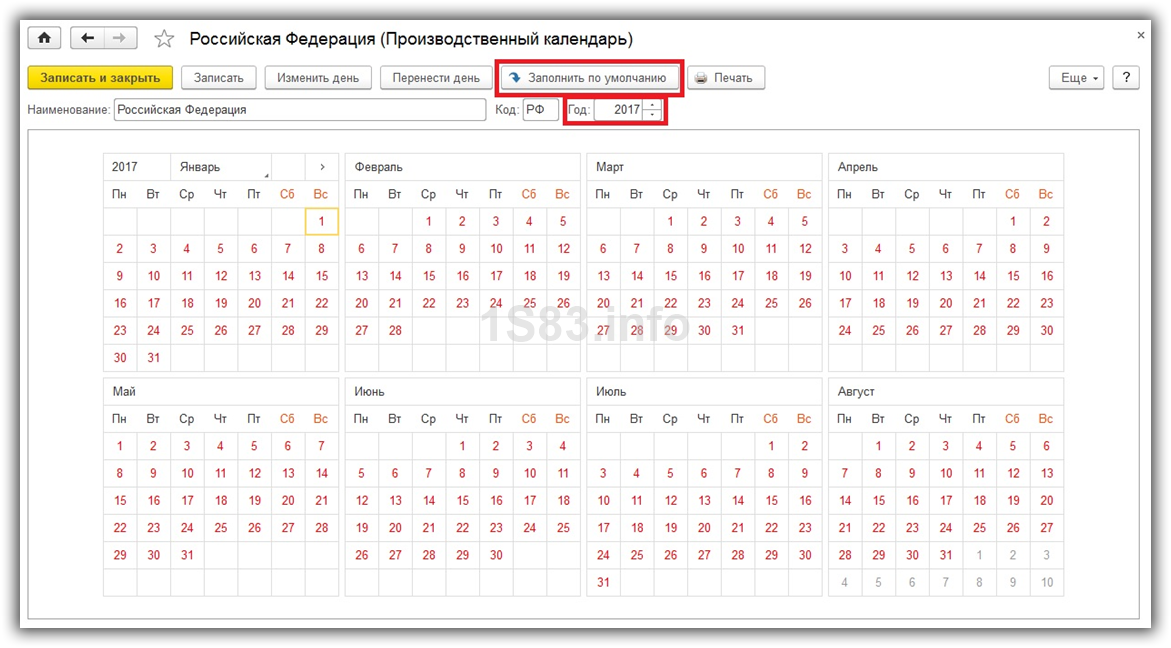
Изначально наш календарь не был заполнен. Об этом свидетельствует то, что все даты обозначены красным цветом. Для автоматического заполнения календаря нажмите на соответствующую кнопку.
На текущий год автозаполнение календаря производится из утвержденных сведений о рабочих днях, праздниках и переносах праздничных дней, на будущие годы — согласно Трудовому Кодексу Российской Федерации.
Заполненный по умолчанию производственный календарь будет выглядеть так, как показано на рисунке ниже. В правой части отображаются переносы дней.
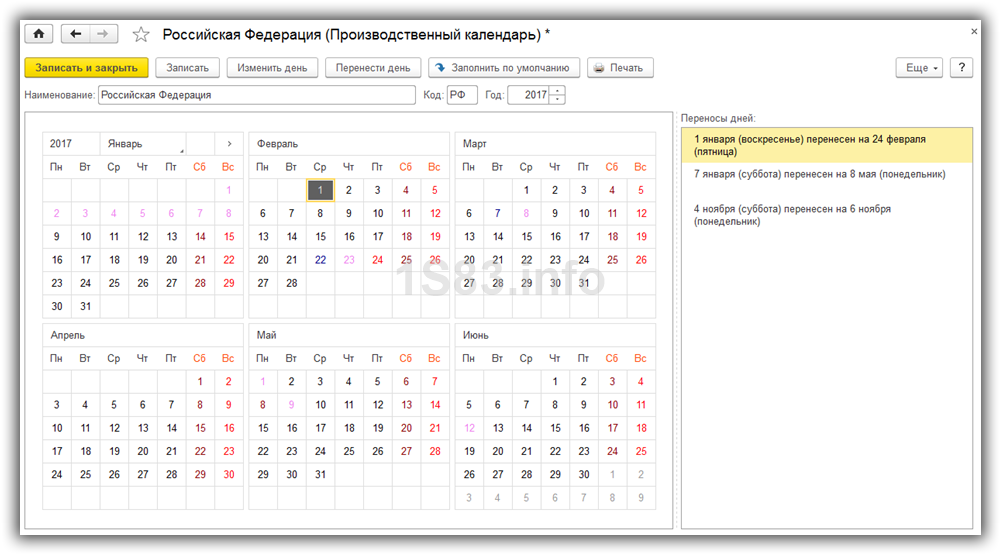
- черным цветом отмечены рабочие дни;
- темно-красным — субботы;
- красным — воскресенья;
- синим – предпразничные сокращенные дни;
- а розовым – праздничные.
Иногда на предприятиях утверждаются собственные производственные календари и переносы праздничных дней. Ниже описано, как это можно сделать в 1С.
Изменение дней
Для того чтобы изменить какой-либо день, выберите его и нажмите на кнопку «Изменить день». После этого перед вами откроется выпадающий список, где можно будет выбрать новый вид.
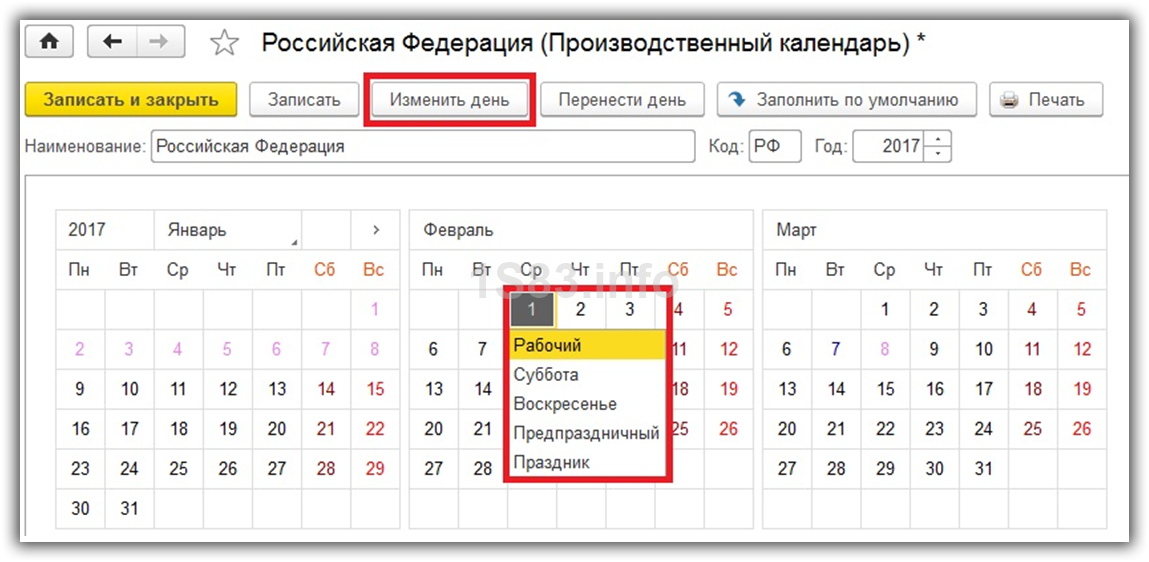
Перенос дней
Для переноса дня так же выберите его в календаре и нажмите на одноименную кнопку. Перед вами откроется форма, в которой необходимо указать на какой день будет осуществлен перенос, после чего нажать на кнопку «ОК».
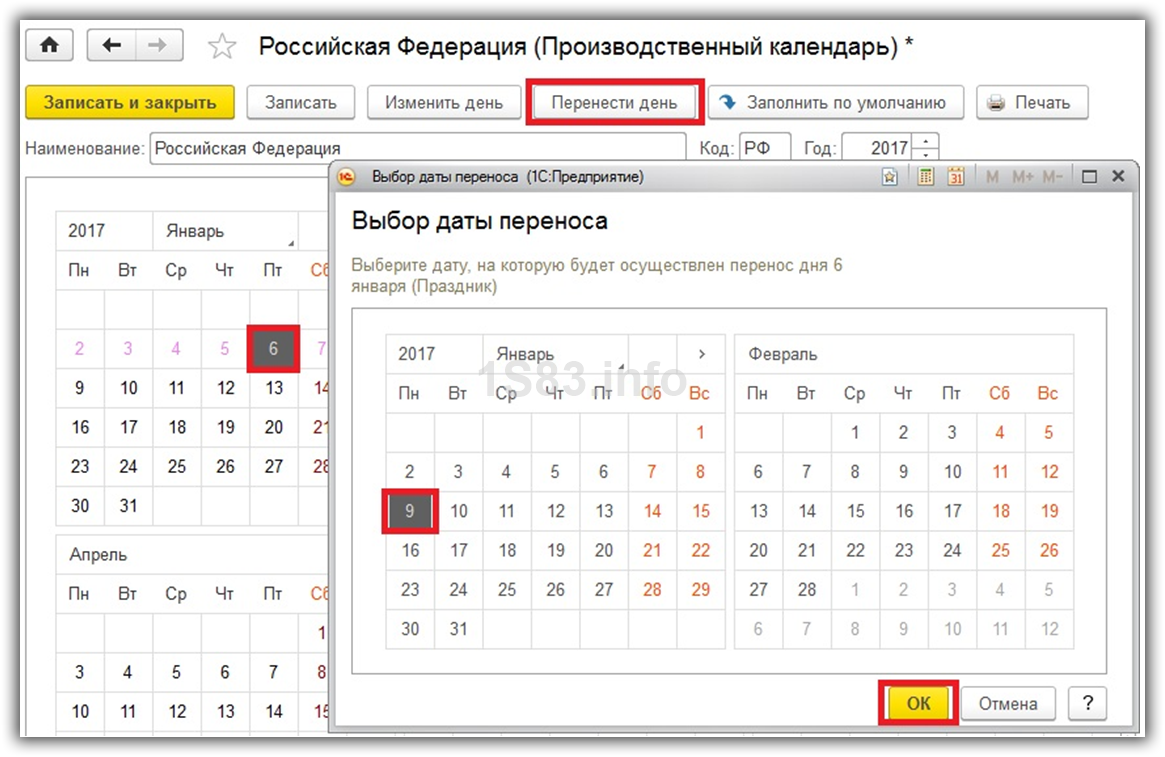
В данной статье мы рассмотрим, каким образом за 5 минут заполнить производственный календарь на 2017 год в программе 1С Бухгалтерия 3.0 на платформе 8.3 (8.2). Механизм работы в календарными графиками аналогичен для всех конфигураций, поэтому инструкция подойдет и для Управление торговлей 11, ЗУП 3.0, Управление небольшой фирмой и т.д.
Начнем с того, зачем вообще нужен производственный календарь в 1С? А нужен он, например, для того, чтобы рассчитать количество банковских дней для займов или работать с табелем учета рабочего времени и других функций.
Если игнорировать заполнение графика работы в 1С, можно получить такие ошибки системы:
- Невозможно определить ближайшую рабочую дату для даты …. возможно, график работы не заполнен.
- График работы «Российская Федерация» не заполнен с даты ….
- Нет рабочих дней в заданном периоде.
Например, 9 января в 2017 году — праздничный день, который перенесен с 3 января. Для отражения этого нажимаем правой кнопкой на третье января и выбираем «Перенести день»:
Каким образом заполнить календарь на 2016 (2017) год в программе 1С Бухгалтерия 3.0 на платформе 8.3 (8.2)
Механизм работы в календарными графиками аналогичен во всех конфигураций, поэтому инструкция подойдет и для Управление торговлей 11, ЗУП 3.0, ERP 2.0, Управление небольшой фирмой и т.д.
Начнем с того зачем вообще нужен производственный календарь в 1С? А нужен он, например, для того что бы рассчитать количество банковских дней для займов или работать с табелем учета рабочего времени и другим функциям.
Если игнорировать заполнение графика работы в 1С можно получить такие ошибки системы:
- Невозможно определить ближайшую рабочую дату для даты …. возможно, график работы не заполнен.
- График работы «Российская Федерация» не заполнен с даты ….
- Нет рабочих дней в заданном периоде
Инструкция по заполнению производственного календаря в 1С
Найти календарь в интерфейсе программе 1С Бухгалтерия 8 достаточно трудно для простого пользователя, поэтому рекомендуем воспользоваться меню «Все функции», который располагается в главном меню программы:
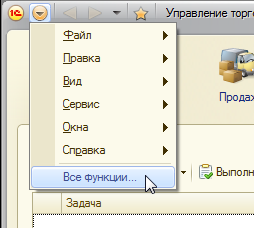
Если данное меню отсутствует, включить его можно с помощью данной инструкции. Все функции — это список всех объектов системы 1С отсортированных в алфавитном порядке.
Найдем в группе «Справочники» нужный объект «Производственные календари»:
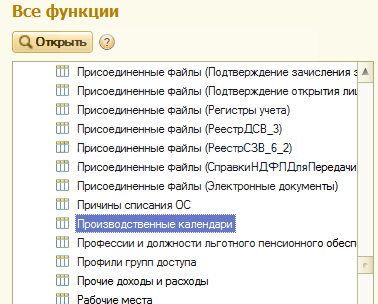
Откроется нужный нам интерфейс для работы с заполнением календаря. По-умолчанию уже может быть создан календарь — используйте его. Если в справочнике пусто — нажмите кнопку «Создать». Откроется интерфейс настройки:
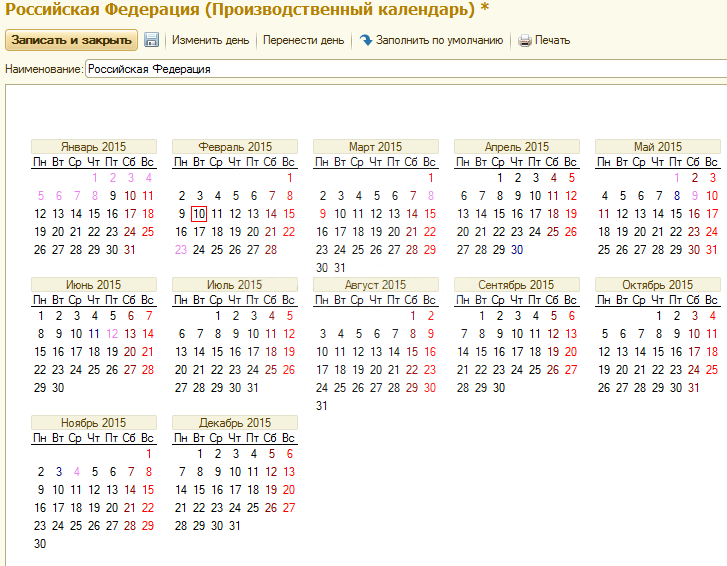
Указываем необходимый нам год год в правой части интерфейса (в нашем случае 2016) и переходим к заполнению календаря.
Рекомендуется использовать кнопку «Заполнить по умолчанию». Программа заполнить его правильными данными, которые необходимо будет только отредактировать. Данные для заполнения можно найти на специализированных сайтах.
Например — графики на сайте Консультант плюс.
Например, 9 января в 2016 году — праздничный день, который перенесен с 3 января. Для отражения этого нажимаем правой кнопкой на третьем января и выбираем «Перенести день»:

Выбираем для переноса 9 число. Получаем что 3 число стало «рабочим» днем. Для того, что бы исправить ситуацию, так же нажимаем опять правой кнопкой мыши и выбираем из меню «Изменить день», где указываем что это «суббота».
В итоге мы сможем увидеть все переносы в правой колонки окна:
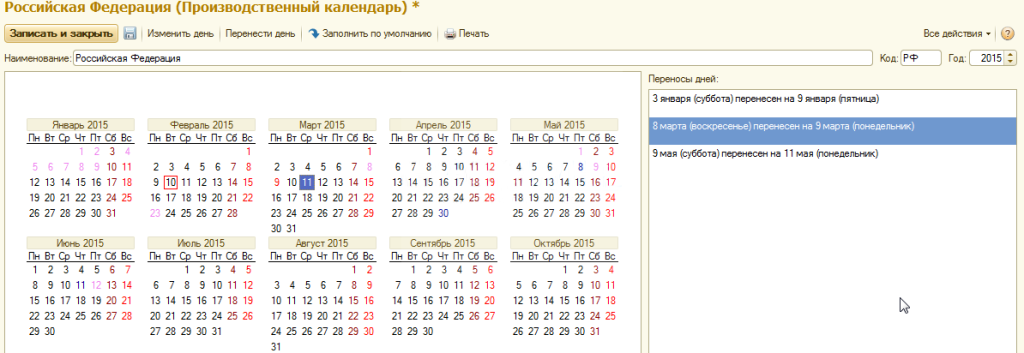
После не сложных манипуляций по установки верных значений для 2016 года необходимо сохранить нажав на кнопку «Записать».
Вот и всё. Теперь все табели и расчеты в программе 1С 8 будут производится корректно. Те же самые действия можно проделать и для заполнения производственного календаря 2017 года.

По общему правилу работа в выходные и праздничные дни запрещена. Однако привлечь сотрудника к работе в такие дни все-таки можно. Рассказываем, как оформить и оплатить работу в выходной или праздничный день в программе «1С:Зарплата и кадры государственного учреждения 8».
Порядок оплаты работы в выходные и праздничные дни
В соответствии с ч. 1 ст. 153 ТК РФ работа в выходные и праздничные дни подлежит оплате в следующем порядке:
• сдельщикам — не менее чем по двойным сдельным расценкам;
• работникам, труд которых оплачивается по дневным и часовым тарифным ставкам, – в размере не менее двойной дневной или часовой тарифной ставки;
• работникам, получающим оклад (должностной оклад), – в размере не менее одинарной дневной или часовой ставки (части оклада (должностного оклада) за день или час работы) сверх оклада (должностного оклада), если работа в выходной или нерабочий праздничный день производилась в пределах месячной нормы рабочего времени, и в размере не менее двойной дневной или часовой ставки (части оклада (должностного оклада) за день или час работы) сверх оклада (должностного оклада), если работа производилась сверх месячной нормы рабочего времени.
Нормативно не урегулирован порядок пересчета месячной тарифной ставки в часовую или дневную ставку, поэтому в «1С:Зарплата и кадры государственного учреждения 8» есть возможность выбрать один из трех вариантов:
- среднемесячное количество часов (дней) в месяце;
- норму времени по графику сотрудника;
- норму времени по производственному календарю.
Вариант пересчета можно выбрать в разделе «Настройка» – «Расчет зарплаты» в разделе «При пересчете тарифной ставки сотрудника в стоимость часа (дня) использовать».
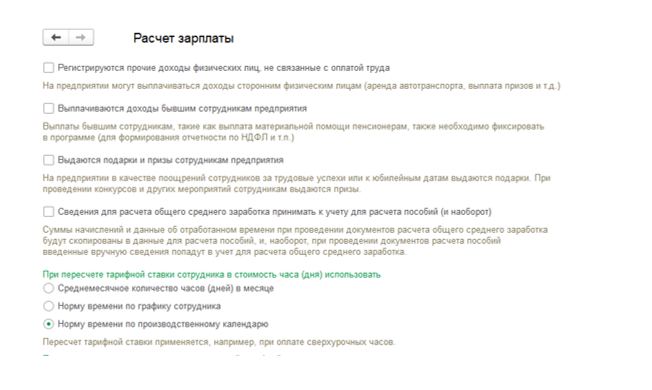
Регистрация работы в выходные и праздничные дни в «1С:ЗКГУ 8»
Оформление в программе работы в выходные и праздничные дни, не предусмотренной графиком работы сотрудника производится с помощью документа «Работа в выходные и праздники» (раздел «Кадры» – «Все кадровые документы», либо раздел «Зарплата» – «Учет времени»).
В графе «Дни работы» указываются выходные или праздничные дни, отработанные сотрудником.
В графе «Причины, обоснование работы в выходной и праздничный день» приводится обоснование причин выхода на работу в указанные даты, которое отразится в приказе.
В табличной части документа указывается сотрудник (сотрудники). Если оплата производится по часам, то необходимо указать часы работы. Также в форме выбирается способ компенсации – повышенная оплата или отгул. При необходимости в данном документе можно зарегистрировать работу нескольких сотрудников в разные дни.
Заполненный документ нужно провести и закрыть. При необходимости из документа можно вывести печатную форму приказа или графика работы в выходной или праздничный день.
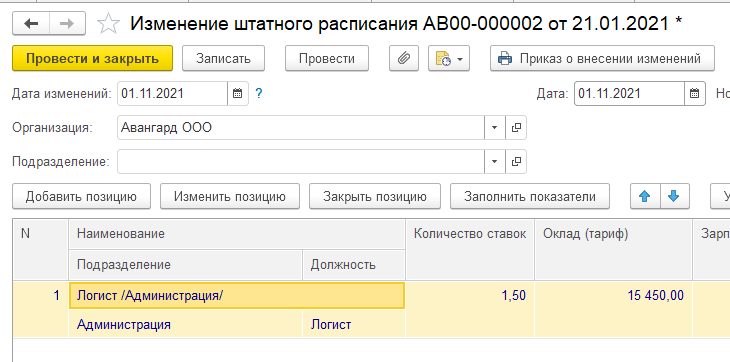
Начисление оплаты в одинарном размере
Если работа в праздничный день предусмотрена графиком работы сотрудника, то она оплачивается в одинарном размере. В данном случае сотруднику полагается доплата за работу в праздничные.
Начисление доплаты за работу в праздничный день производится автоматически в документе «Начисление зарплаты», если в программе существует начисление «Доплата за работу в праздничные дни» («Настройка» – «Начисления»).
Оплата в одинарном размере с дополнительным выходным
Если оплата в праздничный или выходной день производится в одинарном размере и предоставляется дополнительный выходной день, то время в программе будет оплачено также при начислении зарплаты с помощью вида начисления «Оплата работы в праздничные и выходные дни без повышенной оплаты» (раздел «Настройка» – «Начисления»).
В соответствии с ч. 3. ст. 153 ТК РФ по желанию сотрудника, работавшего в выходной или праздничный день, не предусмотренный графиком работы, ему может быть предоставлен другой день отдыха. В таком случае работа в выходной или праздничный день оплачивается в одинарном размере, а день отдыха оплате не подлежит.
В документе «Работа в выходные и праздничные дни» необходимо указать способ компенсации – «Отгул».
Расчет оплаты в «1С:ЗКГУ 8»
Начисление оплаты за работу в выходной и праздничный день производится автоматически в документе «Начисление зарплаты и взносов» (раздел «Зарплата» – «Начисление зарплаты и взносов»).
При автоматическом заполнении документа в табличную часть на закладке «Начисления» вносятся все виды начислений, предназначенные сотрудникам, в том числе и оплата за работу в выходной или праздничный день.

Аксиния Богданова, бухгалтер-консультант Линии консультаций компании «ГЭНДАЛЬФ»
